Arduino UNO R4 - Capteur de porte - LED
Ce guide vous montre comment contrôler une LED en utilisant l'Arduino UNO R4 et un capteur de porte. Nous explorerons deux utilisations différentes :
Utilisez 1 - La DEL s'allume lorsque la porte est ouverte et s'éteint lorsque la porte est fermée. Le comportement de la DEL correspond à l'état du capteur de porte. Plus précisément :
- Arduino UNO R4 allume la DEL lorsque la porte s'ouvre.
- Arduino UNO R4 éteint la DEL lorsque la porte se ferme.
Utiliser 2 - L'état de la LED change à chaque fois que la porte s'ouvre. Plus en détail :
- Lorsque l'Arduino UNO R4 détecte l'ouverture de la porte (l'état du capteur passe de LOW à HIGH), il allumera la LED si elle est actuellement éteinte, ou l'éteindra si elle est actuellement allumée.
- La fermeture de la porte ne modifie pas l'état de la LED.
Préparation du matériel
Ou vous pouvez acheter les kits suivants:
| 1 | × | Kit de Démarrage DIYables STEM V4 IoT (Arduino inclus) | |
| 1 | × | Kit de Capteurs DIYables (30 capteurs/écrans) | |
| 1 | × | Kit de Capteurs DIYables (18 capteurs/écrans) |
Note d'achat: Pour simplifier le processus de câblage, nous recommandons d'utiliser le LED Module, qui est livré avec une résistance intégrée.
À propos du capteur LED et du capteur de porte
Si vous n'êtes pas familiarisé avec les DEL et le capteur de porte (y compris le schéma de brochage, le fonctionnement et la programmation), les tutoriels suivants peuvent vous aider :
Diagramme de câblage
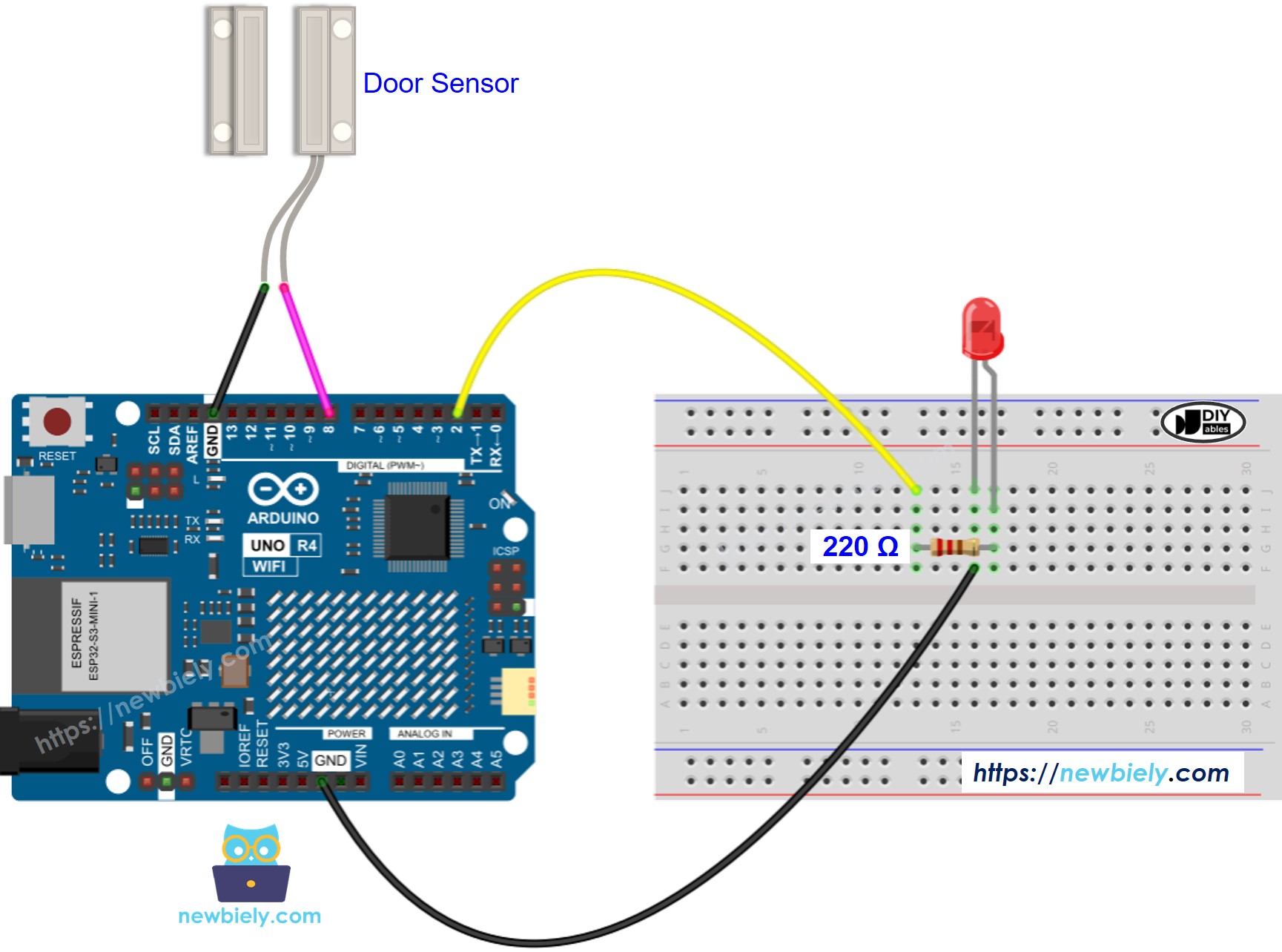
Cette image a été créée avec Fritzing. Cliquez pour agrandir l'image.
Application 1 - L'état de la LED est synchronisé avec l'état du capteur de porte
Code Arduino UNO R4
Étapes rapides
Suivez ces instructions étape par étape :
- Si c'est votre première utilisation de l'Arduino Uno R4 WiFi/Minima, reportez-vous au tutoriel sur Arduino UNO R4 - Installation du logiciel..
- Connectez la LED et le capteur de porte à l'Arduino Uno R4 selon le schéma fourni.
- Branchez la carte Arduino Uno R4 à votre ordinateur à l'aide d'un câble USB.
- Lancez l'IDE Arduino sur votre ordinateur.
- Sélectionnez la carte Arduino Uno R4 appropriée (par exemple, Arduino Uno R4 WiFi) et le port COM.
- Copiez le code ci-dessus et collez-le dans l'IDE Arduino
- Cliquez sur le bouton Upload dans l'IDE Arduino pour compiler et téléverser le code sur l'Arduino UNO R4.
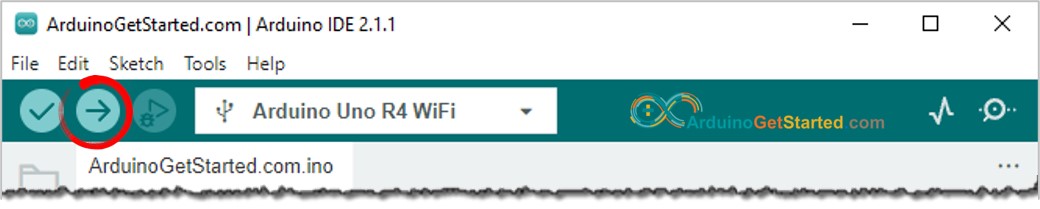
- Ouvrez et fermez la porte
- Vérifiez le changement d'état de la LED.
Vous verrez que l'état de la LED est synchronisé avec l'état du capteur de porte.
Explication du code
Découvrez l’explication ligne par ligne contenue dans les commentaires du code source !
Application 2 - Le capteur de porte bascule la DEL
Code Arduino UNO R4 - Le capteur de porte actionne la LED
Explication du code
Vous pouvez trouver l'explication dans les lignes de commentaire du code Arduino UNO R4 ci-dessus.
Dans le code, l'expression led_state = !led_state équivaut au code suivant :
Étapes rapides
- Copiez le code et ouvrez-le dans l'IDE Arduino.
- Téléversez le code sur l'Arduino UNO R4.
- Ouvrez et fermez la porte à plusieurs reprises.
- Observez le changement d'état de la DEL.
Vous verrez que l'état de la LED bascule à chaque fois que la porte est fermée.
